Avaa kuvasi huomattavasti laajentuneessa värimaailmassa yhdellä yksinkertaisella mutta tärkeällä muutoksella Photoshopin väriasetuksiin. Tutustu väritiloihin, työtiloihin, sRGB: n oletusväritilaan ja miksi Adobe RGB on parempi valinta.
Adobe Photoshop on maailman tehokkain ja suosituin kuvaeditori. Valokuvaajina luotamme Photoshopiin auttamaan valokuvia näyttämään parhaimmillaan. Joten voi yllättää, kun tiedät, että Photoshopin oletusväriasetukset estävät valokuvia näyttämästä tavalla kuin heidän pitäisi. Photoshopin väriasetukset määrittävät käytettävissä olevan värivalikoiman kuvien muokkaamisessa. Lisää värejä tarkoittaa enemmän potentiaalisia yksityiskohtia valokuvissamme. Lisää värejä antaa meille pääsyn myös rikkaampiin, elävämpiin ja tyydyttyneempiin väreihin. Ja paremman näköiset värit tarkoittavat paremman näköisiä kuvia sekä näytöllä että tulosteessa.
Photoshopin oletusväriasetukset eivät kuitenkaan anna sinulle enemmän värejä. Itse asiassa oletusasetukset antavat sinulle vähemmän värejä. Tässä opetusohjelmassa tarkastellaan miksi Adobe katsoo, että vähemmän värejä on parempia. Opimme, mistä löydät Photoshopin väriasetukset, jotta voimme muuttaa niitä. Tarkastelemme yhtä tärkeää asetusta, jota meidän on muutettava laajentaaksemme värivalikoimaamme ja auttaaksemme kuvia näyttämään vielä paremmalta. Käytän Photoshop CC: tä, mutta Photoshopin väriasetukset ovat samat kuin nyt. Joten jos käytät Photoshop CS6: ta tai aiempaa, voit seurata sitä helposti.
Tämä on oppitunti 5/8 luvusta 1 - Photoshopin käytön aloittaminen.
Mistä Photoshopin väriasetukset löytyvät
Photoshopissa väriasetukset löytyvät Muokkaa- valikosta. Siirry valikkopalkin Muokkaa-valikkoon näytön yläreunassa. Valitse sitten väriasetukset :
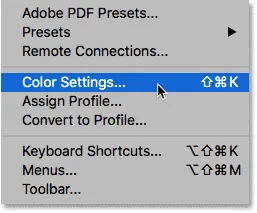
Voit avata väriasetukset siirtymällä kohtaan Muokkaa> Väriasetukset.
Väriasetukset-valintaikkuna
Väriasetukset-valintaikkuna avautuu. Jos et ole koskaan ennen nähnyt Väriasetukset-valintaikkunaa, se voi aluksi näyttää pelottavalta. Mutta kuten näemme, suurin osa Photoshopin oletusväriasetuksista on hienot. Itse asiassa on todella vain yksi asetus, jota meidän on muutettava:
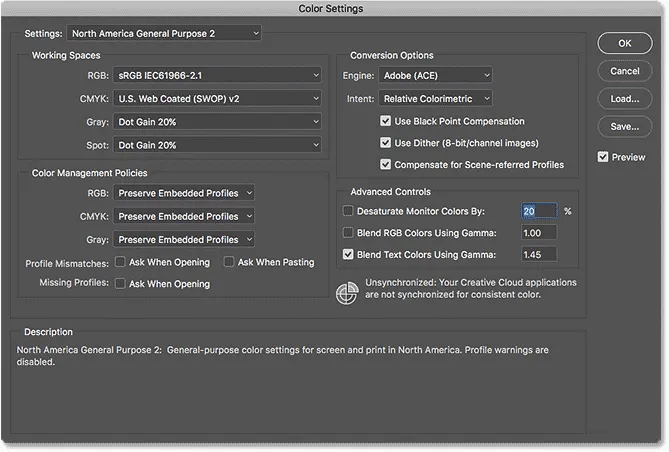
Photoshopin Väriasetukset-valintaikkuna.
Uusi tummempi valintaikkuna
Väriasetukset-valintaikkuna voi näyttää erilaiselta näytöllä käyttämäsi Photoshop-version mukaan. Adobe muutti valintaikkunat tummemmiksi Photoshop CC: n uusimmissa versioissa. Photoshop CS6 ja aiemmat käyttävät vaaleampia valintaikkunoita. Tarkastelemallasi harmaalla sävyllä ei ole merkitystä. Väriasetukset ovat samat.
Lisäksi Photoshop CS6: ssa ja aikaisemmissa jotkut edistyneemmistä väriasetuksista ovat oletusarvoisesti piilossa. Voit käyttää niitä napsauttamalla Lisää vaihtoehtoja -painiketta. Meidän ei kuitenkaan tarvitse muuttaa mitään lisäasetuksista, joten voit jättää ne turvallisesti piilotettuina.
Oletusasetus Väriasetukset
Oletusarvoisesti Photoshop käyttää esiasetettua kokoelma väriasetuksia, jotka tunnetaan nimellä Pohjois-Amerikan yleiskäyttö 2 . Jos olet eri puolilla maailmaa, esiasetuksellesi voidaan antaa nimi jotain erilaista. Jos se on, se on kunnossa, koska teemme muutenkin omat muutoksemme:
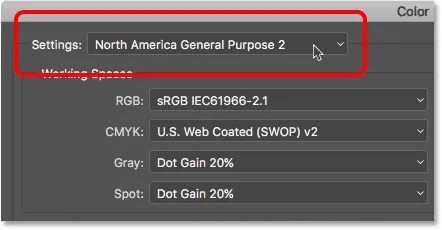
Oletusasetus "Pohjois-Amerikan yleiskäyttö 2".
Photoshopin työtilat
Jos katsomme suoraan esiasetuksen nimen alapuolelle, löydämme Työtilat- osion. Työtila kertoo Photoshopille, mitä väriavaruutta käytetään eri tilanteissa. Esimerkiksi Photoshop käyttää yhtä väriavaruutta kuvien näyttämiseen näytöllä. Mutta tulostuksessa se käyttää eri väriavaruutta. Väriavaruus määrittelee käytettävissä olevien värivalikoiden. Jotkut väritilat tarjoavat laajemman värivalikoiman kuin toiset. Erityinen värivalikoima, jota väriavaruus tarjoaa, tunnetaan sen värivyörynä .
Työtiloissa on lueteltu neljä vaihtoehtoa (neljä erilaista tilannetta). Nämä vaihtoehdot ovat RGB, CMYK, Grey ja Spot. Neljästä ainoa, josta olemme kiinnostuneita, on ensimmäinen, RGB . Tämä johtuu siitä, että RGB on se, jota Photoshop käyttää kuvien näyttämiseen ruudulla. Kolme muuta vaihtoehtoa (CMYK, Grey ja Spot) liittyvät kaupalliseen tulostamiseen. Tässä tarkoituksessa ja ellet työskentele kaupallisen tulostimen kanssa, voit jättää kaikki kolme vaihtoehtoa oletusasetuksiin.
RGB-työtila
Katsotaanpa RGB-työtilaa. RGB tarkoittaa punaista, vihreää ja sinistä . Se on työtila, jota Photoshop käyttää kuvien näyttämiseen ja muokkaamiseen. Punainen, vihreä ja sininen ovat valon kolme pääväriä . Tietokonenäyttö, älypuhelin, tv ja kaikki muun tyyppiset näytöt ovat RGB-laitteita. RGB-laitteet sekoittavat erilaisia määriä punaista, vihreää ja sinistä valoa, jotta kaikki värit näkyvät näytöllä.
Photoshop käyttää myös RGB: tä. Se käyttää värikanavia sekoittamaan erilaisia määriä punaista, vihreää ja sinistä näyttääksesi kaikki kuvat, jotka näemme kuvissa. Tarkka värivalikoima, jonka Photoshop tuottaa, määräytyy väriavaruuden mukaan, jonka olemme valinneet RGB-työtilamme. Oletusarvon mukaan Photoshop asettaa RGB-työtilan arvoksi sRGB :
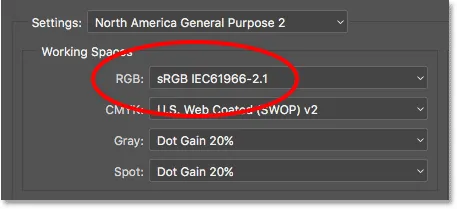
Photoshopin oletustyötila RGB: lle on sRGB.
SRGB-väriavaruus
SRGB-väriavaruuden loivat vuonna 1996 Hewlett-Packard ja Microsoft. Se on suunniteltu standardiksi perustuen tyypilliseen huippuluokan tietokonemonitoriin käytettävissä olevaan värivalikoimaan. Vielä nykyäänkin useimmat näytöt voivat näyttää vain sRGB-värivalikoiman. Tämän vuoksi sRGB on Webin oletusväritila. Digitaalikameroiden oletusväriavaruus on yleensä asetettu sRGB. Itse asiassa monet valokuvaajat eivät tiedä, että kameran valikkoon on haudattu väriavaruusvaihtoehto. Kotisi mustesuihkutulostin on asetettu vastaanottamaan sRGB-kuvia oletuksena. Ja jopa kaupalliset painatuslaboratoriot yleensä odottavat sinun tallentavan kuvat sRGB-väriavaruuteen.
Kaikista näistä syistä Adobe päätti, että on parasta asettaa Photoshopin oletus RGB-työtila sRGB: ksi. Loppujen lopuksi sRGB on turvallinen valinta. Mutta turvallinen valinta ei ole aina paras valinta. Kuvien muokkaamisessa Photoshopissa "turvallinen" ja "paras" eivät todellakaan ole samoja. Syynä on, että kaikista valittavissa olevista RGB-väritiloista sRGB sisältää pienimmän värivalikoiman .
Ihmisilmä vs sRGB
Tarkastellaan kaaviota ongelman havainnollistamiseksi. Tämä kaavio näyttää sRGB-väriavaruudessa työskennellessämme käytettävissä olevan värialueen. Ulompi, kaareva alue edustaa kaikkia värejä, joita ihmisen silmä voi nähdä. Se ei ole oikea esitys, koska se ei näytä kirkkausarvoja. Mutta se riittää silti antamaan meille yleisen käsityksen siitä, mitä tapahtuu. Suuremman muodon sisällä on pieni kolmio. Kolmion sisällä oleva alue edustaa sRGB-värialuetta. Mitään kolmin ulkopuolella olevista väreistä ei ole saatavana sRGB-muodossa. Tämä tarkoittaa, että monia rikkaampia, tyydyttyneempiä ja elävämpiä värejä, etenkin vihreissä ja syanoissa, ei ole saatavana sRGB-väriavaruudessa:
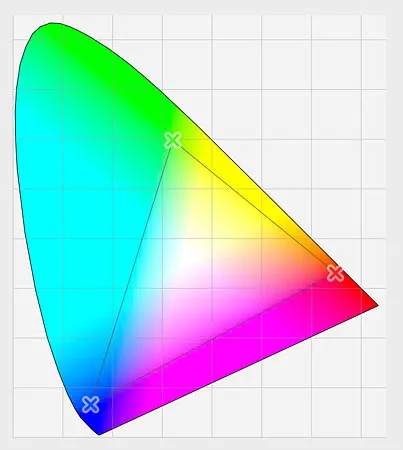
Kaavio, joka näyttää näkemämme värit (ulkoinen muoto) ja mitä sRGB voi näyttää (sisäinen kolmio).
Adobe RGB -väriavaruus
Vaikka sRGB on ylivoimaisesti eniten käytetty RGB-väriavaruus, se ei ole ainoa. Ja koska se tarjoaa pienimmän värivalikoiman, se ei myöskään ole paras. Parempi valinta on Adobe RGB (1998) . Adobe on vuonna 1998 perustanut (joka selittää nimen), Adobe RGB tarjoaa laajemman värivalikoiman kuin sRGB. Alkuperäinen tarkoitus oli auttaa valokuvia näyttämään paremmalta tulostettaessa. Vaikka tulostimet pystyvät tulostamaan paljon vähemmän värejä kuin sRGB: n käytettävissä olevat värit, ne voivat tuottaa enemmän syvempiä, tyydyttyneitä värejä, joita silmämme näkevät. Monilla huippuluokan mustesuihkutulostimilla on mahdollisuus siirtyä sRGB: stä Adobe RGB -väritilaan, jotta tulostemme voivat hyötyä laajennetusta värivalikoimasta.
Digitaalikamerat kykenevät myös sieppaamaan paljon enemmän värejä kuin mitä sRGB: ssä on saatavana. Niin monella kameralla, etenkin huippuluokan DSLR-kameroilla, on mahdollisuus muuttaa oletusväritilansa sRGB: stä Adobe RGB: ksi. Jos kuvaat JPEG.webp-tiedostoja, Adobe RGB antaa valokuvilleen mahdollisuuden säilyttää enemmän kohtauksen alkuperäisiä värejä. Jos kamerasi tukee raakamuotoa ja sieppaat kuvia raa'ina tiedostoina, kameran väriavaruusasetuksella ei ole eroa. Raaka-tiedostot vangitsevat aina kaikki kameran näkemät värit. Raakakuvien käsittelemiseen käytettävät työkalut Adobe Lightroom ja Camera Raw kuitenkin käyttävät Adobe RGB: tä oletus-RGB-työtilana.
Ihmisilmä vs. Adobe RGB
Katsotaanpa toista kuvaajaa, tällä kertaa osoittaen Adobe RGB: n käytettävissä olevat värit. Ulkomuoto edustaa jälleen kerran kaikkia näkemiämme värejä. Muodon sisällä oleva kolmio edustaa Adobe RGB: n värivalikoimaa. Huomaa, kuinka paljon suurempi kolmio on tällä kertaa. Vaikka sRGB kattaa noin kolmanneksen näkyvästä värialueesta, Adobe RGB sisältää suunnilleen puolet kaikista väreistä, joita silmämme voivat nähdä. Suurin osa eroista on vihreissä ja syananeissa, koska kolmio ulottuu huomattavasti pidemmälle näihin alueisiin kuin mitä se teki sRGB: llä. Jos sRGB-väriavaruus on rajoitettu vaimennettuihin ääniin, Adobe RGB voi tuottaa rikkaampia ja elävämpiä värejä:
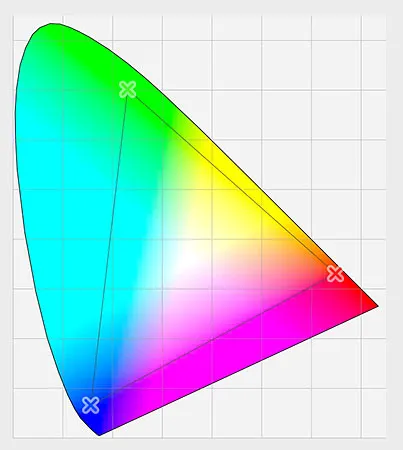
Samanlainen kaavio, joka näyttää Adobe RGB: n laajennetun värivalikoiman.
Pitäisikö sinun vaihtaa sRGB: stä Adobe RGB: hen?
Monet digitaalikamerat voivat kaapata kuvia Adobe RGB: ssä. Monet mustesuihkutulostimet voivat tuottaa värejä, jotka ovat saatavana vain Adobe RGB: ssä. Nykyään on olemassa jopa huippuluokan tietokoneiden näyttöjä, jotka voivat näyttää lähes kaikki Adobe RGB -värialueet. Joten sinun pitäisi vaihtaa Photoshopin RGB-työtila sRGB: stä Adobe RGB: hen? Useimmissa tapauksissa vastaus on kyllä. Adobe RGB tarjoaa paljon laajemman värivalikoiman kuin sRGB. Joten jos kamerasi voi tallentaa ne ja tulostimesi voi tulostaa ne, miksi rajata Photoshop pienempään, mykistetympään sRGB-väriavaruuteen?
Syyt sRGB: n valitsemiseen
On olemassa muutamia syitä, miksi sinun kannattaa valita sRGB sijasta. Kuten aiemmin opimme, sRGB on turvallinen valinta. Tietokonenäytöt, kamerat ja mustesuihkutulostimet on kaikki asetettu sRGB: ksi oletuksena. SRGB on myös värikuva kuville ja grafiikoille verkossa. Jos näytät valokuvia ensisijaisesti verkossa, kannattaa ehkä pitää kiinni sRGB: stä. Jos olet web-suunnittelija, sRGB voi olla parempi valinta. Ja jos olet aivan uusi Photoshopissa ja kaikki tämä puhuminen väriavaruuksista on liian hämmentävää, Photoshopin asettaminen sRGB: lle ei ole haittaa. Vaikka sRGB: ltä saattaa puuttua Adobe RGB: n elävämpiä ja tyydyttyneempiä värejä, se sisältää silti riittävän laajan värivalikoiman tuottaakseen upeita ja hämmästyttävän näköisiä kuvia.
Syyt Adobe RGB: n valitsemiseen
Jos olet valokuvaaja ja haluat, että valokuvasi näyttävät ehdottomalta parhaimmilta, etenkin tulostettaessa, Adobe RGB on parempi vaihtoehto. Jos kuvaat raa'assa muodossa, sekä Camera Raw että Lightroom käyttävät Adobe RGB: tä oletusväritilansa. On siis järkevää asettaa Photoshop myös Adobe RGB: ksi. Vaikka näyttäisit kuvia verkossa, ei ole mitään syytä olla muokkamatta niitä Adobe RGB: ssä. He hyötyvät laajennetusta Adobe RGB -värivalikoimasta muokkausprosessin aikana. Kun tallennat ne myöhemmin Save for Web -valintaikkunassa, Photoshop muuntaa kuvat automaattisesti sRGB-tiedostoiksi. Toisin sanoen, jos haluat vain pelata sitä turvallisesti, valitse sRGB. Melkein kaikissa muissa tapauksissa Adobe RGB on parempi valinta.
Photoshopin asettaminen Adobe RGB -sovellukseen
Jotta voimme hyödyntää Adobe RGB: n laajennettua värivalikoimaa, meidän tarvitsee vain muuttaa Photoshopin RGB-työtilaa. Napsauta "sRGB IEC61966-2.1":
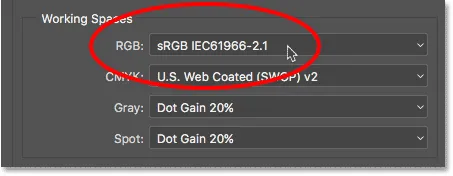
Napsauttamalla sRGB-oletusväriä.
Valitse sitten luettelosta Adobe RGB (1998) :
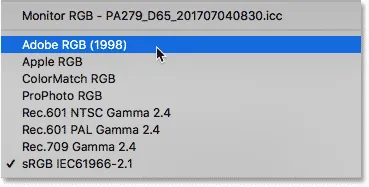
Adobe RGB -väritilan valitseminen.
Tällä yhdellä yksinkertaisella muutoksella Photoshop käyttää nyt Adobe RGB: tä kuvien näyttämiseen ja muokkaamiseen. Saat parhaat tulokset tarkistamalla digitaalikamerasi ja mustesuihkutulostimesi, tukevatko ne Adobe RGB -väritilaa. Jos he tekevät niin, sinun kannattaa asettaa ne molemmat Adobe RGB: ksi:
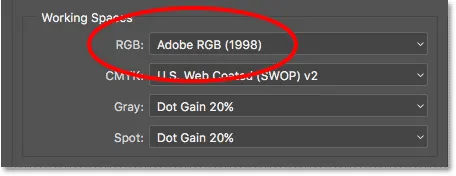
RGB-työtila on vaihdettu Adobe RGB -tilaan.
Värienhallintakäytännöt
Nyt kun olemme asettaneet Photoshopin RGB-työtilaan Adobe RGB, on yksi joukko vaihtoehtoja, joita meidän tulisi tutkia nopeasti. Ne ovat värinhallintakäytäntöjä . Vaikka olemme asettaneet Photoshopiksi Adobe RGB, saatat silti löytää itsesi avaamaan kuvia, jotka on tallennettu sRGB: ään. Kuulostaa siltä, että olisi hätää, mutta se ei ole. Photoshop pystyy käsittelemään kuvia, jotka käyttävät muuta väritilaa kuin työtilamme. Oletuksena Photoshop säilyttää valokuvan alkuperäisen väriprofiilin. Tämä on juuri sitä mitä haluat. Kuvan värit näyttävät silti oikeilta, ja voit muokata kuvaa tavalliseen tapaan ilman mitään ongelmia.
Kerromme Photoshopille, kuinka käsitellä näitä väriprofiilien virheitä, Värienhallintakäytännöt-osiossa. RGB-, CMYK- ja Grey-työtiloilla on molemmat oma erillinen asetus. Jälleen ainoa, josta me todella kiinnostamme, on ensimmäinen, RGB. Ei kuitenkaan ole haittaa varmistaa, että kaikki kolme työtilaa on asetettu säilyttämään sulautetut profiilit, minkä niiden pitäisi olla oletuksena:
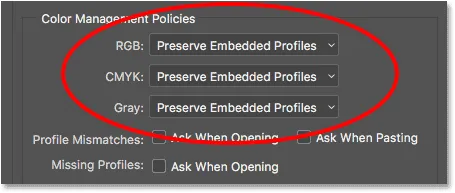
Värienhallintakäytännöt -osa.
Profiilin virheelliset ja puuttuvat profiilit -valintaruudut
RGB-, CMYK- ja Harmaa-asetusten alapuolella on kolme valintaruutua. Kaksi ensimmäistä on tarkoitettu profiilien yhteensopimattomuuksista, joissa avaamasi kuva käyttää väriprofiilia, joka on erilainen kuin työtilasi. Kolmas koskee puuttuvia profiileja, joissa kuvassa ei ole lainkaan väriprofiilia. Verkosta ladattuihin kuviin ei usein liitetä väriprofiilia. Jos valitset (valintasi) nämä vaihtoehdot, Photoshop kysyy, miten haluat käsitellä sitä joka kerta, kun avaat kuvan, jolla on eri väriprofiili tai jolla ei ole lainkaan profiilia. Jotta nämä kysymykset vältettäisiin ja annettaisiin Photoshopilla vain avata kuvat tavalliseen tapaan, jätä nämä valinnat valitsematta:
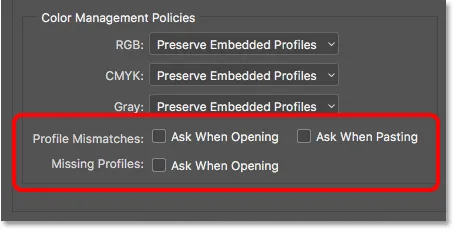
Profiilin yhteensopimattomuus ja puuttuvat profiilit -asetukset.
Tallenna uudet väriasetukset
Kun olet siirtynyt sRGB: stä Adobe RGB: hen, on hyvä idea tallentaa uudet väriasetukset. Tällä tavalla voit helposti vaihtaa takaisin niihin tarvittaessa. Tallenna väriasetukset napsauttamalla Tallenna- painiketta:
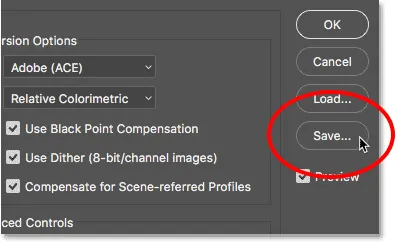
Napsauta Tallenna-painiketta.
Kirjoita nimi väriasetuksille. Nimeni minun "Oma väriasetukset". Napsauta sitten Tallenna- painiketta uudelleen:
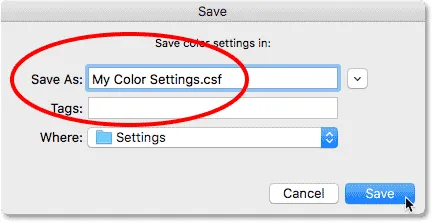
Uusien väriasetuksien nimeäminen.
Väriasetusten kommentti -valintaikkuna avautuu. Täällä voit kirjoittaa asetusten kuvauksen, joka toimii muistutuksena näiden asetusten tarkoituksista. Kirjoitan kohtaan "Nämä ovat parhaat kuvien kanssa käytettävät asetukset". Napsauta OK, kun olet valmis sulkemaan valintaikkunan:
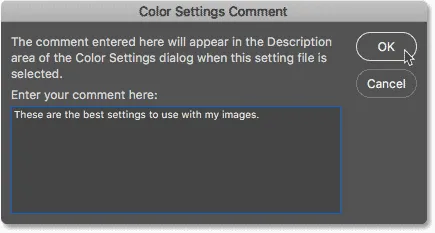
Lisätään kuvaus uusille väriasetuksille.
Muokatut Photoshop-väriasetuksesi on nyt tallennettu. Voit valita ne milloin tahansa uudelleen Väriasetukset-valintaikkunan yläosan Asetukset- vaihtoehdosta:
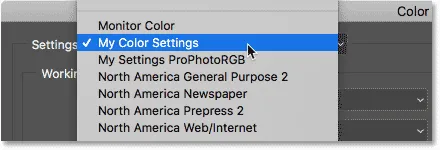
Uusien mukautettujen asetusten valitseminen esiasetusten luettelosta.
Minne mennä seuraavaksi …
Ja siellä meillä se on! Näin ja miksi vaihtaa RGB-työtilasi Photoshopissa sRGB: stä Adobe RGB: ksi! Jos Photoshop on ainoa Creative Cloudissa (tai Creative Suite) käyttämäsi ohjelma, tämä on kaikki mitä sinun täytyy tehdä. Mutta jos käytät myös muita Adobe-sovelluksia, kuten Illustrator tai InDesign, sinun kannattaa varmistaa, että ne kaikki käyttävät samoja väriasetuksia. Tämän luvun seuraavassa oppitunnissa opitaan kuinka synkronoida Photoshopin väriasetukset kaikkien Creative Cloud- tai Creative Suite -sovellusten kanssa!
Tai tutustu muihin tämän luvun oppitunteihin:
- 01. Kuinka pitää Photoshop CC ajan tasalla
- 02. Adobe Bridge CC: n asentaminen
- 03. Kuvien lataaminen kamerasta Adobe Bridgen avulla
- 04. Kuvien hallinta ja järjestäminen Adobe Bridgen avulla
- 05. Tärkeät Photoshop-väriasetukset
- 06. Synkronoi Photoshopin väriasetukset kaikkien Creative Cloud -sovellusten kanssa
- 07. Essential Photoshop -asetukset aloittelijoille
- 08. Photoshop-asetusten nollaaminen
Lisää lukuja ja viimeisimpiä oppaita löydät käymällä Photoshopin perusteet -osiossa!